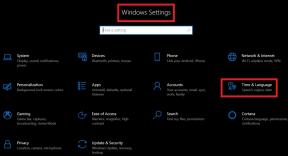A HiSense újraindítási és fagyasztási problémájának kijavítására szolgáló módszerek
Android Tippek és Trükkök / / August 05, 2021
Van egy dolog, a telefonjának újraindítási és lefagyási problémája van, ezért vagy itt vagy legalábbis feltételezem, hogy valaki olyan, aki szeretne fület tartani arról, hogy mit tegyen abban az esetben, ha ez megtörténne történik. Lényegében a képernyő fagyasztási és újraindítási problémája gyakran az alkalmazásokhoz, a gyorsítótár fájlokhoz, a tároló memóriához és más erőforrásokhoz kapcsolódik, ami azt jelenti, hogy értsd meg egyenesen, megakadályozhatjuk a probléma elõfordulását, vagy legalábbis csökkenthetjük a telefonra gyakorolt hatását, ha már be van kapcsolva. hatás. Íme néhány módszer, amellyel kijavíthatja az újraindítást és a fagyasztást.

Tartalomjegyzék
-
1 Hogyan lehet kijavítani a HiSense újraindítási és fagyasztási problémáját?
- 1.1 01. lépés: Tisztítsa meg az összes futó alkalmazást
- 1.2 02. lépés: Indítsa újra a telefont
- 1.3 03. lépés: Megszabadulni a nem kívánt alkalmazásoktól
- 1.4 44. lépés: Tiltsa le a bloatware programot
- 1.5 05. lépés: Távolítsa el az indítókat, ha vannak ilyenek
- 1.6 06. lépés: Indítás biztonságos módba a diagnózis érdekében
- 1.7 07. lépés: Frissítse az alkalmazásokat a készüléken
- 1.8 8. lépés: Frissítse a firmware-t
- 1.9 09. lépés: Törölje a tároló gyorsítótár fájljait
- 1.10 10. lépés: Törölje az alkalmazás gyorsítótár fájljait
- 1.11 11. lépés: Törölje a gyorsítótár partícióját
- 1.12 12. lépés: Szabadítsa fel a RAM-ot
- 1.13 13. lépés: Szabadítsa fel a memóriát
- 1.14 14. lépés: Használjon microSD-kártyát
- 1.15 15. lépés: Állítsa vissza az eredeti gyári beállításokat
- 1.16 16. lépés: Sétáljon be egy hivatalos szervizközpontba
- 1.17 Mit szabad elkerülnie az újraindítás és a fagyás problémája elől?
Hogyan lehet kijavítani a HiSense újraindítási és fagyasztási problémáját?
01. lépés: Tisztítsa meg az összes futó alkalmazást
Először is, abban a pillanatban, amikor rájön, hogy a telefonja önmagában újraindul, ami a túlterhelés jele, vagy ha a képernyője lefagy, meg kell tisztítania az összes futó alkalmazást. HiSense okostelefonja elég intelligens ahhoz, hogy parancsikont kínáljon az összes alkalmazás egyszeri tisztításához. Egyszerűen érintse meg a gombot 'Friss' gomb vagy navigációs gesztus, amely dedikált, és lépjen ki az összes alkalmazásból. Ezután folytassa a következővel: Beállítások >> Alkalmazások >> Futás és ellenőrizze, hogy mely alkalmazások vannak-e még aktívak (ezeket be kell zárni), és „kényszerítse le”.
02. lépés: Indítsa újra a telefont
Bár az újraindítás problémája megfékezhető az előző módszerrel, de amikor a képernyőről van szó lefagy, a telefon lényegében nem reagál az érintésekre, és nem tölt be bemenetet akármit. Ez megnehezíti az összes alkalmazás tisztítását, és ezért segít a gyors újraindítás. Nyomja meg a bekapcsológombot, és ellenőrizze, hogy a telefon valóban kikapcsol-e vagy sem. A legtöbb esetben nem, mert a képernyő lefagyott. Tehát nyomja meg a tápellátás és a hangerő fel / le gombot az erő újraindításához, amelynek működnie kell.
03. lépés: Megszabadulni a nem kívánt alkalmazásoktól
A GetDroidTips mindig azt javasolta olvasóinak, hogy telepítsék a szükséges alkalmazásokat, és hagyják figyelmen kívül azokat, amelyekre nincs szükség. Ez azért van, mert bár ezek a nemkívánatos alkalmazások nem feltétlenül fogyasztanak sok tárhelyet vagy bármilyen más forrást, a telefon éppen így fekszik. Mivel számos alkalmazás órákon keresztül tudás nélkül futna a háttérben, ez az akkumulátor lemerülésével kapcsolatos problémákat is felveti. A túl sok alkalmazás túlságosan nyomást gyakorol egy okostelefonra, ezért elengedhetetlen a nem kívánt alkalmazásoktól való megszabadulás. Alkalmazás eltávolításához folytassa a Beállítások >> Alkalmazások >> Letöltött >> (Kattintson egy alkalmazásra) >> Távolítsa el.
44. lépés: Tiltsa le a bloatware programot
Nem csak a nem kívánt alkalmazásokat tölti le, hanem az Android-képes okostelefonjain is található már egy sor nemkívánatos bloatware, amely készen áll a telefonjával, és amelyeket soha nem használhat. Mivel nem távolíthatja el a bloatware programot vagy az előre telepített alkalmazásokat, mindig letilthatja azokat, amelyekre nincs szükség. Ahhoz, hogy ez működjön, folytassa a Beállítások >> Alkalmazások >> Mind és válassza a bloatware-t és nyomja meg „Letiltás” hogy ugyanezt tegyem.
05. lépés: Távolítsa el az indítókat, ha vannak ilyenek
Noha ez korábban elterjedt, még mindig a gyakorlatban van. Az emberek általában olyan hordozórakétákat töltenek le, amelyek megváltoztatják eszközük asztalának, alkalmazásfiókjának kinézetét. Azt azonban már tudja, hogy a hordozórakéták nagy nemet jelentenek, mert eleinte reklámokat fecskendeznek be hozzájuk, majd ezek a hordozórakéták csökkentik az eszköz teljesítményét is. Bár nem minden hordozórakéta tartozik ebbe a kategóriába, a hordozórakéták többsége, különösen azok, amelyek utánozzák az iOS eszközöket. Így ezeket a hordozórakétákat hiba nélkül el kell távolítania.
06. lépés: Indítás biztonságos módba a diagnózis érdekében
Alkalmazásokról szólva a kiváltó ok lehet egy vagy néhány előre telepített alkalmazás, vagy harmadik fél által készített alkalmazás, amelyet a közelmúltban töltött le. Az ok megállapításának egyetlen módja, ha az nem biztos, hogy hardverhez kapcsolódik, az az, hogy a diagnózis érdekében biztonságos módba lép. Csökkentett módban a telefon valóban korlátozza a harmadik féltől származó alkalmazásokat. Itt, ha a telefon ugyanígy reagál, akkor tudnia kell, hogy bármelyik bloatware vagy mondjuk, hogy a hardver komponens van hiba, de ha nem, akkor jobb, ha a probléma megoldódásáig csökkenő sorrendben kezdi el eltávolítani a harmadik féltől származó alkalmazásokat megoldódott.
07. lépés: Frissítse az alkalmazásokat a készüléken
Ezután frissítenie kell a készülékére telepített összes alkalmazást. Mivel az elavult alkalmazások sebezhetők a hibák vagy problémák miatt, ezért feltétlenül frissíteni kell az összes alkalmazást egyszerre, amit havonta meg kell tennie. Ehhez nyissa meg A Google Play alkalmazást az eszközén, és folytassa a következővel: „Saját alkalmazások és játékok” hármas vízszintes pontok megütésével válassza aMindent frissíteni'.
8. lépés: Frissítse a firmware-t
Kivéve azt a tényt, hogy az Android HiSense okostelefon az operációs rendszer széttagoltságát szenvedi el minden gyártmányban és modellben, frissítenie kell a legújabb firmware-re, ha bármilyen probléma továbbra is jelentkezik. Az elavult firmware-hez hasonlóan az elavult firmware is káros hatással lehet az eszközére, ezért a firmware-t frissítenie kell a ‘Beállítások >> Az eszközről >> Szoftverfrissítések >> Frissítések keresése’.
09. lépés: Törölje a tároló gyorsítótár fájljait
A HiSense újraindítási és fagyasztási problémájának második leggyakoribb oka a gyorsítótár fájlok. Különböző típusú gyorsítótár fájlok léteznek, ezért kezdjük azzal, hogy megtisztítjuk a tároló gyorsítótár fájlokat. Meg kell látogatnia ‘Beállítások >> Tárolás >> Gyorsítótár memória’ és törölje ugyanazt a javításhoz.
10. lépés: Törölje az alkalmazás gyorsítótár fájljait
A gyorsítótár-fájlok másik gyakori típusa az alkalmazás-gyorsítótár, amelyet minden alkalmazás összegyűjt és tárol, felülír stb. Mivel a gyorsítótárfájlok sérülékenyek, időről időre törölnie kell őket, és tudnia kell, hogy mi lesz, azonnal látni fogja a teljesítmény változását. Menned kell Beállítások >> Alkalmazások >> Mind. Itt ki kell választania egy alkalmazást, meg kell nyitnia és érintse meg a gombot ‘Cache törlése’ és ismételje meg ugyanezt az összes alkalmazással, kivéve a rendszeralkalmazásokat.
11. lépés: Törölje a gyorsítótár partícióját
A következő a gyorsítótár-partíció törlése, amely helyreállítási módban érhető el, ahová egy meghatározott, fenntartott, de az okostelefon-márkától a márkától eltérő módszerrel léphet be. A HiSense esetében az áramellátás és a hangerő csökkentése gomb kombinációja, amikor a telefon kikapcsol, és addig kell tartani, amíg egy Android szimbólum nem jelenik meg a képernyőn. Miután látható, engedje fel a kulcsokat, és hagyja, hogy a telefon visszatérjen a helyreállítási módba. Ezután folytassa a „gyorsítótár-partíció törlésével” az adott menüben egy bekapcsológombbal (a kiválasztáshoz) és a hangerőgombokkal (a görgetéshez).
12. lépés: Szabadítsa fel a RAM-ot
Ezt javasolnám 2 GB-nál kevesebb RAM-mal rendelkező telefonok számára. Szó szerint megnézheti a teljes RAM felhasználást Beállítások >> Alkalmazások >> Futás. Ellenőrizheti a RAM használatát és „Force Stop” alkalmazások a használt RAM csökkentésére.
13. lépés: Szabadítsa fel a memóriát
A 64 GB-os vagy annál nagyobb belső tárhelyű okostelefonok esetében ez nem probléma, de a belső tárhelyről van szó 16 GB vagy akár 32 GB alatt van, ami a mai értelemben kevesebb, több szabad helyre van szükség a telefon működéséhez optimálisan. A dolog egyszerű. Amikor egy alkalmazást vagy játékot futtat, a belső tárhely és a RAM erőforrásait használja. Javasoljuk, hogy elegendő tárhelyet és RAM-ot szabadítson fel az alkalmazások szabad működéséhez. Referenciaként meg kell őriznie legalább 1,5 GB szabad (32 GB ROM), 1 GB szabad (16 GB ROM), 0,5 GB szabad (8 GB) stb. Ugyanez vonatkozik a RAM-ra is, amelyet legalább 25% -ban szabadon kell tartania.
14. lépés: Használjon microSD-kártyát
A belső tárhely eltömődésének megakadályozásának legjobb módja egy microSD-kártya használata, amely kiterjeszti a felhasználó azon képességét, hogy több adatot tároljon, az alkalmazások megfelelő működésének akadályozása nélkül.
15. lépés: Állítsa vissza az eredeti gyári beállításokat
Ha az újraindítási és fagyasztási probléma bárhol kapcsolódik a szoftverhez, akkor visszaállíthatja az eredeti gyári beállításokra, hogy végleg megszabaduljon a problémától. Mivel már látta a helyreállítási módba való belépés eljárását a „11. lépésben”, a következőket kell tennie ezek után. Válassza a lehetőséget 'adatok törlése / gyári visszaállítás' és végül, 'igen törölje az összes felhasználói adatot' az említett menüből folytassa.
16. lépés: Sétáljon be egy hivatalos szervizközpontba
Ne várja meg, ha a fent leírt módszerek bármelyikével nem tudja egyedül megfékezni a problémát, ami valószínűtlen, de van rá lehetőség. Látogasson el egy közeli hivatalos szervizközpontba, ahol jelentheti, mi történik az eszközzel, és javítsa ki.
Mit szabad elkerülnie az újraindítás és a fagyás problémája elől?
Számos dolgot tehet annak megakadályozása érdekében, hogy a telefon soha ne lépjen be újraindítási és lefagyási problémába. Ez magában foglalja a telefon használatát rövid sorozatban és szórványosan elosztva a nap folyamán. Ezután bár telefonja túl sok alkalmazás használatát teszi lehetővé egyszerre, nem mindig ideális, ezért tartózkodnia kell ettől. Ezenkívül ideális a gyorsítótár fájlok időnként történő törlése, valamint az ingyenes tárhely fenntartása a fentiek szerint.
Több mint 4 éves, különböző műfajokat átfogó tapasztalattal, tartalomírás alatt, Aadil szintén lelkes utazó és hatalmas filmkedvelő. Aadilnak van egy technikai weboldala, és olyan TV-sorozatoktól van izgatva, mint a Brooklyn Nine-Nine, a Narcos, a HIMYM és a Breaking Bad.